НОВО: в последно време се появиха нови чипове за сет-топ-боксве, които решават описания в тази статия проблем с deinterlacing. Но това не означава, че проблемът с качеството на телевизията е решен. Подготвяме нов материал с информация за различни чипсети и най-вече с това по какво да различим дали качеството е добро или не. В много случаи на пръв поглед изглежда добро, но без база за сравнение, човек може и да не разбере, че устройството има проблем. Ако едновременно на един и същ телевизор се включат две устройства, тогава вече може да се направи разлика. Ще се опитаме да опишем масовите проблеми и признаците, по които да разпознавате качествената картина, без да се налага да имате еталонно устройство за сравнение.
Проблем: top-field-first
Повечето (90% от наличните на пазара) устройства бъркат мястото на четните и нечетните редове. Те са правени за азиатския и американския пазар, а там по стандарта NTSC броенето започва от нечетните редове, докато в Европа при стандарта PAL броенето започва от четните. В повечето случаи китайските производители дори нямат компетентността да осмислят разликата. Дефектът много трудно се вижда, най-вече в кръглите лога на някои ТВ канали. Като цяло картината изглежда ОК, но в действителност вертикалната резолюция е наполовина, защото заради разменените линии, кръговете и диагоналните линии се назъбват. Цветовете също стават по-плоски, защото се губи плавният преход от един нюанс към друг.
Снимка 1: устройство Formuler Prime (Cortex A7)
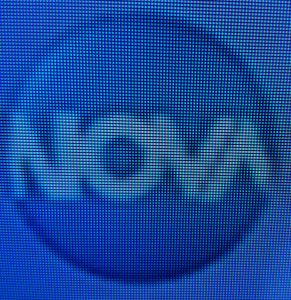
Снимка 2: устройство Xiaomi Mi Box (Cortex A53, есен 2018)
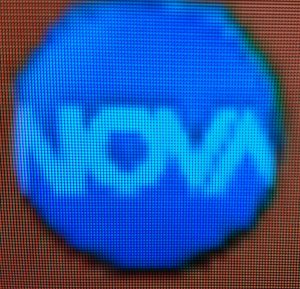
Вгледайте се в долния край на О-то в Снимка 2. Ще забележите, че над първата бяла линия, има една, в която бялото е по-тясно, а синьото е повече. Тук е нарушена логиката на кръга - би трявало бялото в най-долната линия да е по-малко, отколкото в линията над него.
Проблем: temporal noise (reduction)
Някои устройства не объркват мястото на редовете, но правят двоен deinterlacing. Крайният резултат отново е по-мътна картина с по-малко детайл, защото всеки кадър се оказва смес от текущия и предишния. Наличието на дефекта се забелязва много по-лесно при движение. Трябва ви движещ се едноцветен обект с петна върху него. Примерно лице с бенка или с брада. При внимателно вглеждане се забелязва, че петното сякаш не е "залепено" за обекта, а плава върху него. При рязко движение с главата, бенката / брадата може да закъснее с преместването си с една двадесет и четвърта от секундата (просто я има и в двата кадъра - стария и новия). Статичните обекти изглеждат съвсем добре, но движещите се са малко по-размазани, отколкото трябва да бъдат. Очаквайте видео и по-качествени снимки, а междувременно ще покажем две статични снимки: Снимка 3 е от устройство с Cortex A7, а Снимка 4 е от устройство с Cortex A53, което има този проблем. Забелязва се, че първата има повече детайл в косата, по кожата (особено при мустаците), докато втората е по-плоска и дори на пръв поглед изглежда по-изчистена. Но в действителност това "изчистване" е заради загубата на детайли поради смесването на два кадъра в един.
Имайте предвид, че същият (д)ефект на смесване на стари и нови кадри се получава, ако в телевизора си включите функцията "MPEG2 noise reduction". Ако имате такава функция - изключете я.
Снимка 3: Formuler Prime (Cortex A7):
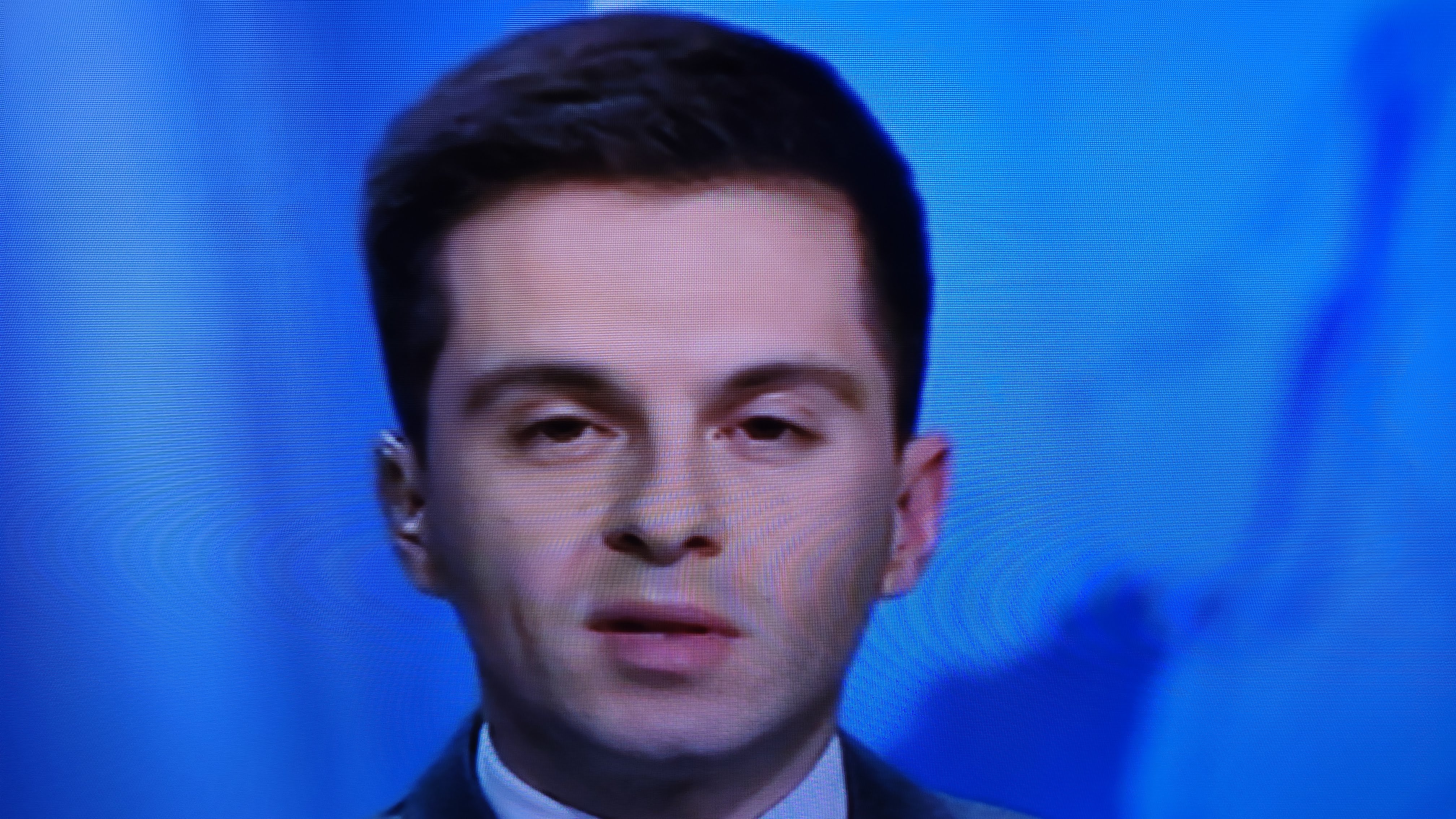
Снимка 4: Formuler Z7+ (Cortex A53): по-малко детайл (например в косата или мустаците), по-плоска картина

Трябва да отбележим, че две устройства с еднакъв чипсет (Cortex A53), а именно Xiaomi Mi Box (Andorid TV) и Formuler Z7+ (Android 7), при тестовете показват различни резултати. Mi Box има проблем с четни-нечетни редове, но няма проблем със загубата на детайл при движение, докато Formuler Z7+ няма проблем с четността на редовете, но размазва движещите се предмети. Formuler Primer, макар и по-стара платформа (Android 4), няма нито един от двата дефекта. За съжаление не можем да направим препоръка за разпознаване на устройствата "по документи", без да бъдат тествани.
Качеството на картината с Kodi, емулатор или всякакъв друг софтуерен плейър, пуснат върху устройство, което няма специализиран чип за телевизия, най-вероятно няма да е перфектно. Препоръчваме ви сами да сравните качеството на картината, но междувременно ето каква е технологичната причина.
Телевизиите, за разлика от киното или DVD/Blu-ray, не излъчват 25 кадъра в секунда, а 50 полу-кадъра. В единия полукадър са само четните редове, в следващия - само нечетните. Сглобяването на двата полукадъра в един не е толкова лесно, тъй като те се разминават във времето още със самото заснемане от телевизионната камера. Ако движещ се предмет в единия полукадър е на едно място, в следващия той вече се е преместил. Ако двата полу-кадъра просто се покажат един след друг, се получава ефектът "гребен" или "назъбване".
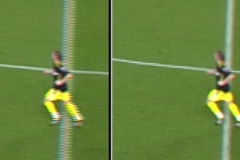
Този процес се нарича deinterlacing - повече подробности за него може да намерите тук. Ако картината ви излиза "на гребен" или "назъбена", вашият плейър не поддържа deinterlacing. Това не е дефект на стрийма, а недостатък на устройството и/или софтуера.
Съпътстващ проблем е т.нар. upscale - увеличаването на картината на SD телевизията до размера на екрана на вашия телевизор. Това увеличаване трябва да става едновременно с деинтерлейсинга, защото в противен случай (ако се направят по отделно), диагоналните линии стават "на стълба".
Upscale преди deinterlace:

Без deinterlace:

Правилно:

Самите алгоритми за upscale в различните устройства са различни и съотвтено дават различни резултати. Ако можете в настройките на плейъра да избирате, изберете bicubic или lanczos. Ако не можете да избирате, ще трябва да имате предвид, че резултатът може би няма да е перфектен. Наличието на по-големи или по-малки "стълбички" по краката на насекомото в примера не са дефект на картината, а недостатък на алгоритъма за upscale.
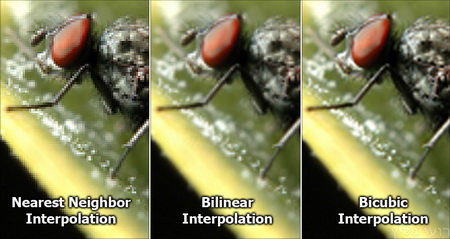
Всички устройства, които са произведени специално за телевизия, имат специализиран графичен чип за deinterlacing и upscale. Android-устройствата (т.нар. TV Box) обичайно нямат такъв графичен чип и не се справят с този проблем, или се справят некачествено. Мощността на устройството (памет, брой процесорни ядра и др.) няма отношение към качеството на картината - информирайте се за възможностите на графичния ви процесор (GPU).
Долните две снимки са направени на един и същ телевизор с една и съща камера в разстояние на 8 секунди. Едната (10:12) е снимана с MAG254, а другата (19:13) - с Android M8S и софтуерен емулатор. Кликнете на снимките, за да видите разликата.
Снимката е направена с MAG254. Кликни, за да видиш доброто качество на буквите:
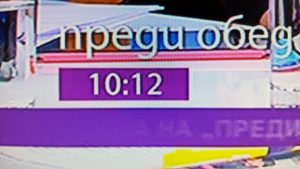
Снимката е направена с устройство Android M8S. Кликни, за да видиш назъбените букви:
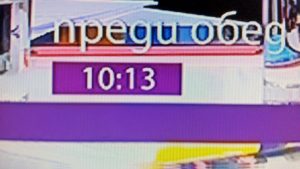
В Google Play Store има приложение "StbEmu (Free)", и "StbEmu (Pro)" което симулира MAG, със същия графичен интерфейс.
Имайте предвид, че дистанционното на Вашето устройството може да няма нужните бутони за пълноценна работа (примерно за избор на език на звука и субтитрите, за показване на EPG, за стартиране на запис, за подреждане на каналите в папката "Любими" и т.н.).
Добрата новина е, че емулаторът може да се програмира да използва наличните копчета върху дистанционното ви и да променя тяхната функция, но все пак трябва да има налични достатъчен брой бутони, които да могат да се препрограмират. Ако дистанционното Ви е само със стрелки и цифри, може да нямате свободни бутони, които да препрограмирате.
Настройката на емулатора е капризна и човек трябва да отдели доста време, докато провери дали някаква конкретна "магическа" комбинация от параметри ще тръгне на неговото устройство. Трябва да пробвате възможните варианти за плейър (вътрешен, IJK, VLC, външен), като за всеки от тях трябва да изпробвате различен набор от настройки (например със или без хардуерна акселерация). На едни устройства работи с един плейър и с едни настройки, на други устройства - с други, а на трети (повечето) не работи никак. Тествайте, но е въпрос на късмет и за съжаление никой не може да ви окаже съдействие, нито да ви отговори предварително на въпроса "ще работи ли на моето устройство".
"Непозволено използване"
Това съобщеине се дължи на несъответствие между ключовете в плейлистата и ключовете, с които плейърът се опитва да гледа. Тази забрана се активира автоматично от платформата и ние не можем нито да я отменим, нито да диагностицираме причината. А причините могат да бъдат следните:
Плейлистата е кеширана и плейърът вижда нейна стара версия. Вижте по-горе опциите, които е нужно да се включат и изключат при настройката на Kodi
Сменил се е IP адресът ви след зареждането на плейлистата. Презаредете я (рестартирайте плейъра).
Плейлистата е заредена на друго устройство. Една и съща плейлиста не може да се използва на две места, дори ако IP адресът е същия. Второто зареждане инвалидира първото. Спрете второто устройство и презаредете първото.
Записали сте си плейлистата като файл. Необходимо е тя да се задава като URL адрес, а не да се записва на диск и да се подава като файл. Ако плейърът ви изисква да му записвате плейлистата като файл, ще се наложи да я презареждате и презаписвате всеки път, когато видите това съобщение.
Има разлика между IP адреса, който зарежда плейлистата и IP адреса, от който се гледа. Това се случва например когато плейлистата се изтегля от някой междинен сървър, а не от плейъра. Услугата на tivi.bg не може да се използва с плейъри и приложения, при които плейлистата се зарежда от друг IP адрес.
Възможно е някой add-on да е модифицирал плейлистата (примерно за ссортиране, за преименуване на канали и др. подобни). Пробвайте да спрете всички addon-и и да нулирате базата от System / TV
Освен в реално време, системата прави и последващ анализ на логовете. Всички случаи, в които един и същ адрес се използва на повече от едно устройство, се установяват. Акаунтът може да бъде спрян без предупреждение, а предплатените суми не се възстановяват. Ако имате право на безплатно допълнително устройство, трябва да регистрирате отделен MAC адрес за него.
Само няколко налични канала
Ако плейлистата съдържа само няколко уеб-базирани телевизии, това означава, че достъпът на този MAC адрес е отказан. Проверете дали адресът е верен и дали абонаментът ви е активен.
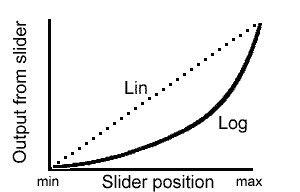

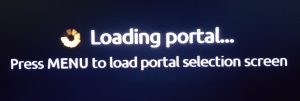
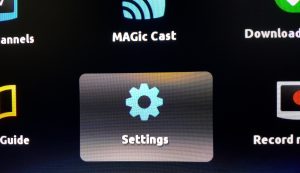
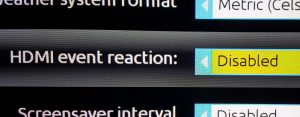
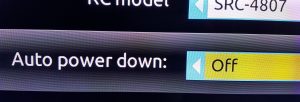
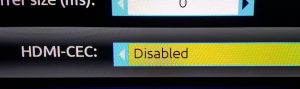

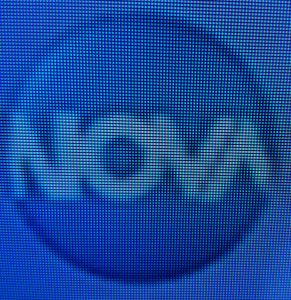
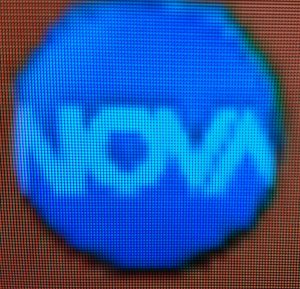
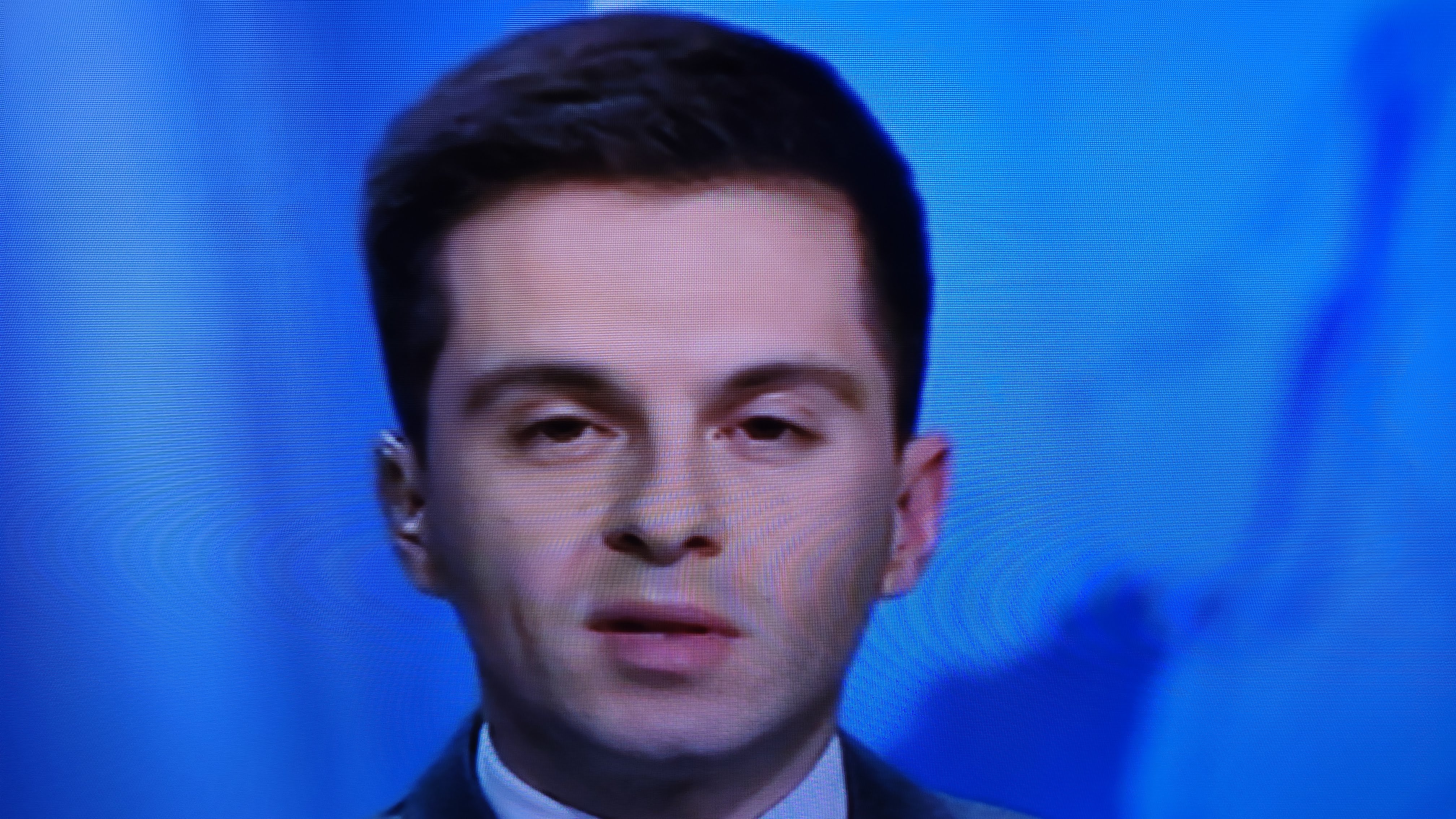

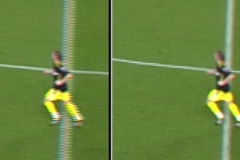



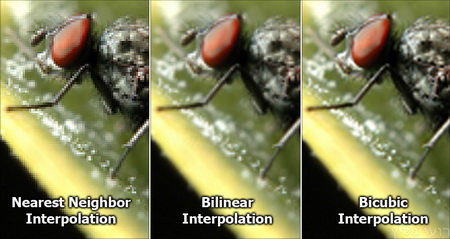
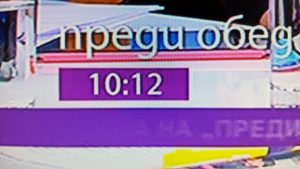
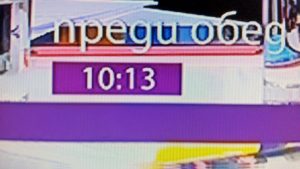
 Някои оператори използват възможностите на техните платформи, за да изпращат съобщения до екрана на телевизора, когато дойде време за плащане на следващата сметка, когато се изчерпи кредита или при други подобни случаи.
Някои оператори използват възможностите на техните платформи, за да изпращат съобщения до екрана на телевизора, когато дойде време за плащане на следващата сметка, когато се изчерпи кредита или при други подобни случаи.